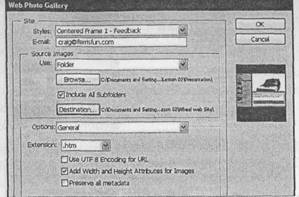
5. В раскрывающемся списке Options (Параметры) выбирайте поочередно каждую из категорий: General (Основной), Banner (Баннер), LargeImages (Большие изображения), Thumbnails (Эскизы) и CustomColors (Пользовательские цвета) и устанавливайте для каждой из этих категорий следующие параметры:
• General (Основной): в открывающемся списке Extension (Расширение) выберите .html. Сбросьте все три флажка;
• Banner (Баннер): в текстовое поле SiteName (Имя сайта) введите FerrisWheelPhotos (Фотографии колеса обозрения), в текстовое поле Photographer (Фотограф) введите имя фотографа - AdobeSystems, и - текущую или любую другую дату в поле Date (Дата). Поле ContactInfo (Контактная информация) можно оставить незаполненным или ввести там телефонный номер или адрес.
• LargeImages (Большие изображения): при необходимости установите флажок ResizeImages (Изменить размер изображений). В раскрывающемся списке справа от флажка выберите Large (Большой). Все остальные параметры, установленные по умолчанию, не изменяйте.
• Thumbnails (Эскизы): в открывающемся меню выберите Custom (Пользовательский) и в поле справа введите значение 70 пикселов. Все остальные параметры, установленные по умолчанию, не изменяйте.
Устанавливать параметры для элементов управления CustomColors (Пользовательские цвета) и Security (Безопасность) не нужно, поскольку вы примете их значения, заданные по умолчанию.
Просмотр фото галереи для Web
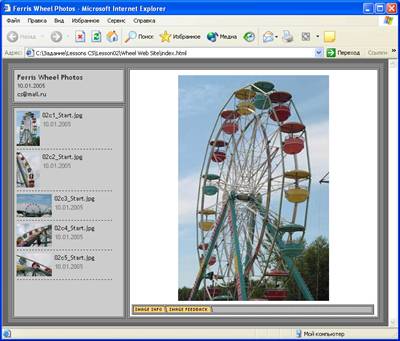
Щелкните мышью на кнопке ОК.
Последует небольшая пауза, в течение которой программа Photoshop автоматически откроет файлы и создаст ресурсы для Web-галереи. Затем готовая галерея откроется в Web-браузере, применяемом вашей системой по умолчанию.
Уважаемый посетитель!
Чтобы распечатать файл, скачайте его (в формате Word).
Ссылка на скачивание - внизу страницы.